通过手机Wi-Fi设置直接查看(最直接)
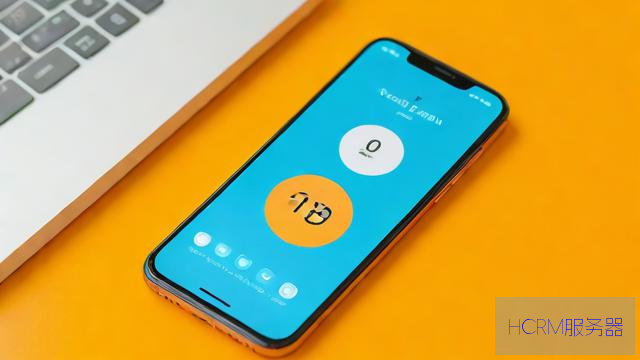
这种方法直接在您连接的家用Wi-Fi网络详情里查看,会显示路由器(网关)分配给您的DNS地址。
对于安卓手机 (以小米手机为例,不同品牌界面略有不同,但逻辑一致)

1、 打开手机的设置。
2、 进入WLAN 或无线网络 设置。
3、 找到您当前正在连接的家用Wi-Fi网络,并点击它的名称。
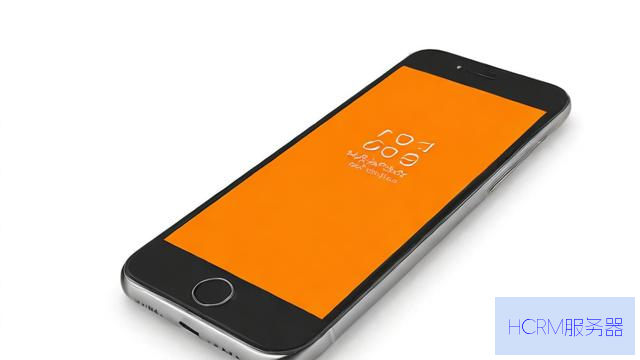
4、 在弹出的网络详情窗口中,找到IP设置 选项,默认可能是“DHCP”,请点击它并将其更改为“静态”。
*注意改为“静态”只是为了查看信息,查看完毕后可以改回“DHCP”,否则可能导致IP冲突。
5、 改为静态后,页面下方会显示详细的网络信息,请找到“域名1” 和“域名2”(或者直接显示“DNS 1” 和“DNS 2”)。
6、 这两个地址就是您家里路由器当前正在使用的DNS服务器地址。
7、查看完毕后,建议将“IP设置”改回“DHCP”,以免造成网络问题。
1、 打开手机的设置。
2、 点击无线局域网 (Wi-Fi)。
3、 找到您当前已连接的家用Wi-Fi网络,点击最右边的蓝色信息图标 (ⓘ)。
4、 向下滑动,找到“DNS” 栏目。
5、 这里显示的IP地址就是您当前网络使用的DNS服务器地址,如果您的路由器充当DNS中继,这里会显示您路由器的内网IP地址(如192.168.1.1),这意味着您的手机是通过路由器获取DNS服务的,而路由器本身可能使用运营商DNS或您手动设置的DNS。
方法二:使用网络工具App查询(更专业通用)
如果您觉得修改Wi-Fi设置太麻烦,或者想获得更详细的信息,可以下载一个网络工具类App,这种方法无需更改任何设置,且通用性更强。
1、下载一个网络信息工具App:
在您手机的应用商店(App Store 或 各大安卓市场)搜索并下载以下任一应用
网络百宝箱 (Net Master) - 功能全面,中文支持好。
Fing - 非常知名的网络扫描工具。
IP Tools - 小巧易用。
2、使用App查询:
以“网络百宝箱”为例
* 打开App,确保手机连接的是家中的Wi-Fi。
* 在主界面找到“网络信息”、“连接信息” 或类似的选项。
* 点进去后,App会自动显示您当前的IP地址、网关地址、子网掩码和DNS服务器地址。
这种方法显示的结果通常更直接,而且不会影响您手机的网络设置。
1、看到的DNS是路由器的地址?
* 正如在iPhone上看到的那样,您查到的DNS地址很可能就是您路由器的内网IP(例如192.168.31.1),这是因为大多数家庭路由器默认充当了DNS中继或DNS代理的角色,手机会向路由器请求DNS解析,而路由器则会向它自身配置的上游DNS服务器(如ISP运营商的DNS或114.114.114.114等公共DNS)发起查询。
2、如何查询路由器真正使用的上游DNS?
* 如果想查看路由器真正向外界哪个DNS服务器发起查询,您需要登录到路由器的管理后台,在路由器管理页面的“上网设置”、“WAN口设置”或“DHCP设置”等栏目中,可以找到手动配置或自动获取的DNS服务器地址,这些才是您家庭网络最终使用的DNS。
3、为什么要查DNS?
* 通常是为了排查网络问题(如某些网站打不开、网速慢),或者为了更换DNS服务器以提升上网速度、访问稳定性或防止DNS劫持(例如换成114.114.114.114 或223.5.5.5 等公共DNS)。
对于绝大多数用户,使用【方法一】在手机Wi-Fi设置里查看就足够了。 如果您看到的是路由器的IP,那就说明您的DNS解析服务由路由器提供。
文章摘自:https://idc.huochengrm.cn/dns/15445.html
评论
熊嘉丽
回复通过手机设置中的网络和互联网-Wi-Fi设置-高级设置-IP设置中查看DNS地址,即可查询家里网络的DNS。